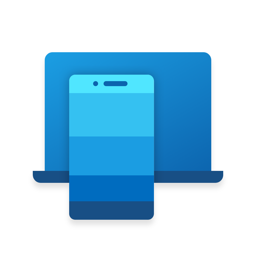
连接至Windows可以让自己的安卓或者苹果手机连接到自己的电脑上,能够轻松的与电脑进行互联,能够在这里自由传输任意的文件,在电脑上也是可以轻松控制手机的,显示的画面都是非常清晰的,大家想怎么使用都可以。
连接至Windows能很轻松的将你的手机去与电脑实现连接,以自由的方式去进行分享文件,以及查看不同的操作和短信的回复,甚至并能通过电脑去进行接听电话都是有可能的。连接至Windows不仅可让用户将手机与PC实现互联,而且还不限制电脑的品牌,不过需要手机和电脑必须处于同一个Wi-Fi网络下,才可以实现Windows的快速配对,其使用体验远超Windows推出的Your Phone。
1、线上可以让大家自由的将手机绑定电脑,无需USB线就可以进行绑定了。
2、大家在电脑上都可以快速传输文件到手机上,每次都可以极速进行传输。
3、每次操作都是没有限制的,在电脑上显示的手机画面也是很清晰流畅的。
4、能够让大家全程免费的进行使用,让大家每天都可以无限制的进行传输。
1、首先我们要在电脑端的微软商城里面找到手机连接这个app,然后进行打开。
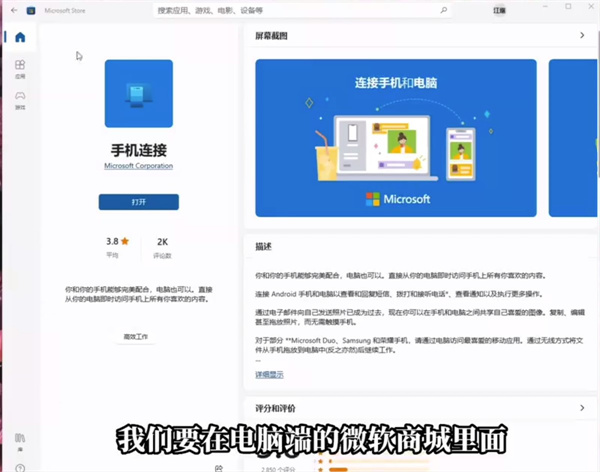
2、点击“我有一个受支持的手机”,再点击继续。
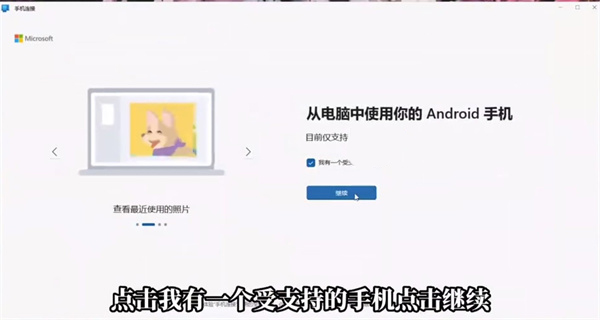
3、这个时候可以打开手机上的连接至Windows app,选择通过二维码进行匹配。

4、在手机上点击“你的电脑是否有QR码?”。
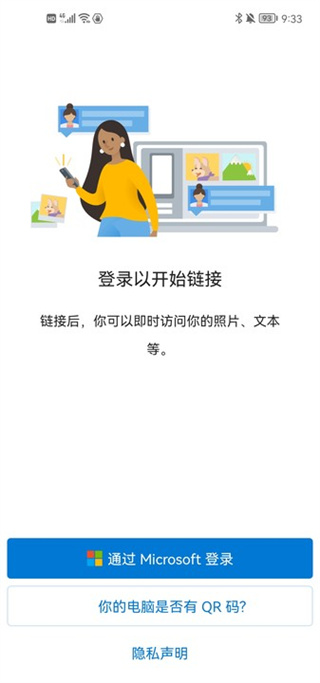
5、选择继续。

6、最后开始扫描电脑上的QR码就可以了!
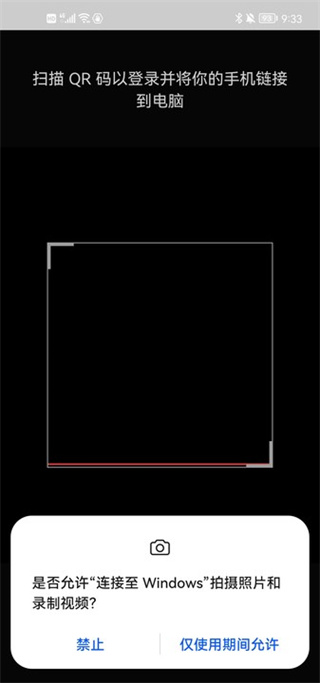
1、随时随地让手机和电脑进行互联,能够互相传输任意的文件,非常方便。
2、能够让大家根据自己的需求进行各种配置,日常想怎么设置都是可以的。
3、操作各个应用基本都不会有很大的延迟,一切都是在同WiFi下载操作的。
1、带来的工具多种多样的,都是可以快速进行绑定,让手机电脑快速互联。
2、在手机上可以及时查看电脑传输的文件,传输文件的速度都是非常快的。
3、无论是传输图文还是音视频等文件都是可以的,日常互传文件非常轻松。
一、如何检查运行的是否为最新版本的“连接至 Windows”(预安装)?
如果在 Android 设备上启用此选项,将自动安装更新。 要确保流畅的体验,我们建议更新到可用的最新版本。
在 Android 设备上:
转到“设置”>“高级功能”>“连接至 Windows”。
在右上角,选择“. . .“(更多) > 关于连接至 Windows。
如果有可用更新,应该会看到提示。 如果是,请点击 更新。
等待更新成功完成,然后关闭并重新打开电脑上的 手机连接 。
在 Surface Duo 上:
转到 设置 > 连接设备 > 连接至 Windows。
如果有可用的更新,请点击 更新。
等待更新成功完成,然后关闭并重新打开电脑上的 手机连接 。
二、将手机升级到 Android 10 后,我的“连接至 Windows”应用图标发生了什么变化?
在最近一次更新后,将不会再显示旧的应用图标。 现在,你将在设备上看到预安装的“连接至 Windows”。
从屏幕顶部向下轻扫以显示 Android 通知 面板,然后点击 连接至 Windows。
或者,可以通过访问 设置 > 高级功能 或在 设置 的搜索框中键入 连接至 Windows 找到它。
如果你有 Surface Duo,可以通过访问 设置 > 连接设备 > 连接至 Windows 找到它。
三、同时使用 Samsung DeX 时,我遇到了手机连接问题
同时打开“你的手机”应用和 DeX 都可能导致这两种应用出现问题。 为确保最佳体验,每次仅打开其中一个应用。
如何实现从 Galaxy Store 更新“连接至 Windows”?
四、要从 Galaxy Store 更新该应用,请执行以下操作:
在 Android 设备上,打开“Galaxy Store”应用。
在 Galaxy Store 中,点击搜索图标并键入 连接至 Windows。
点击 连接至 Windows 打开应用列表。
点击“更新”按钮。
等待更新成功完成,然后重启 Android 设备。 等待几分钟,然后关闭并重新打开电脑上的 手机连接 。
注意: 应用识别更新可能需要几分钟时间。 如果 手机连接 仍处于更新状态,请等待几分钟,然后重启 Android 设备。 在电脑上,关闭并重新打开 手机连接 。
五、手机连接和“连接至 Windows”应用的疑难解答更新
应用识别更新可能需要几分钟时间。 更新后,如果“连接至 Windows”应用仍受阻,请重启 Android 设备。 然后,等待几分钟,关闭并重新打开电脑上的 手机连接 。
检查 Android 设备和电脑是否都处于 Wi-Fi 上。 需要连接到 Wi-Fi 才能下载更新。
六、我的 Windows 应用链接在我的设备上显示为恶意软件
在某些情况下,Google Play 商店会将你的 Windows 应用程序链接标识为恶意软件、恶意程序或威胁。 当设备未正确更新时,会发生这种情况。
若要取消阻止,请:
删除历史记录:
转到 Android 手机上的“设置”。
向下滚动到 “应用 > 设备护理 > 存储 > 清除缓存”。
更新安全引擎:
转到 Android 手机上的“设置”。
向下滚动到 “电池和设备维护”。
转到右上角的“...”菜单,然后选择“ 关于设备维护 > 更新安全引擎”。
打开设备保护:
转到 Android 手机上的“设置”。
向下滚动到 “电池和设备维护”。
打开 设备保护。
需要网络放心下载免谷歌商店
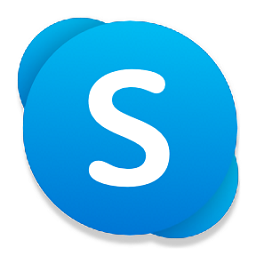
聊天2023不用充值的交友聊天软没有限制的聊天软件人气高的聊天2023
每天可以在这里免费音视频通话
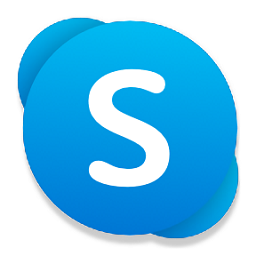
不用充值的交友聊天软免费交友聊天不花钱软没有限制的聊天软件交友app排行榜
每天免费在这里进行视频通话
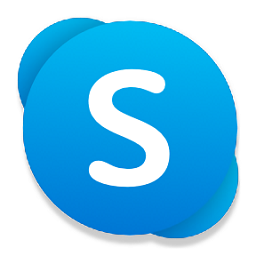
聊天2023不用充值的交友聊天软不收费的聊天交友软件人气高的聊天2023
让大家可以多端实时视频通话
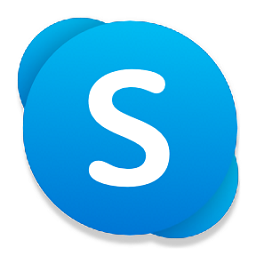
聊天2023无限制聊天软件最安全的聊天2023可以和外国人聊天的
让大家随时都能开启私密的聊天
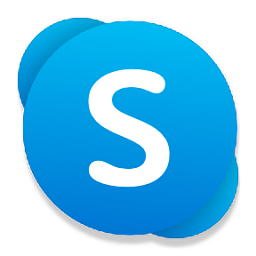
聊天2023没有限制的聊天软件不收费的聊天交友软件人气高的聊天2023
让大家在苹果手机快速开启视频聊天
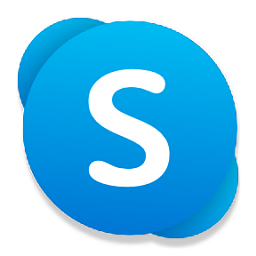
聊天2023无限制聊天软件最安全的聊天2023可以和外国人视频聊天
每天都能免费的进行视频通话
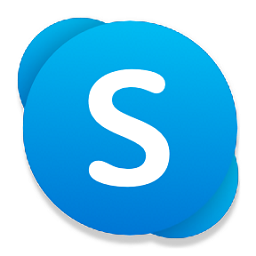
聊天2023人气高的聊天2023可以和外国人聊天的可以和外国人视频聊天
可以让大家联系全球各地的好友
让手机轻松连接自己的电脑